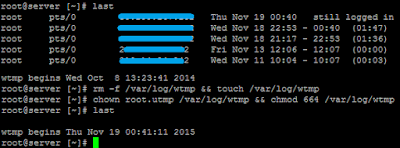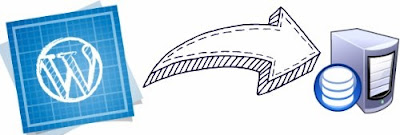19 Kasım 2015
WHM'den WHM'e Site Taşıma (Migration) İşlemi
Bu işlem bir sunucudan başka bir sunucuya sitelerinizi taşımak için yapılmaktadır. Shell'den SSH bağlantısı ile yapmak da mümkündür. Daha basit ve risksiz yöntem olan WHM to WHM işlemi ile de bu Migration işlemini yapabilirsiniz. İlk olarak WHM panele giriş yapıyoruz. Transfers başlığı altından Copy multiple accounts/packages from another server menüsüne gidiyoruz. Aynı işlemi Transfer Tool sekmesinden de yapabilirsiniz. Gelen ekranda aşağıdaki bilgileri giriyoruz;
Remote Server Address: Taşıma yapacağımız karşı sunucunun IP adresi.
Remote SSH Port: 22 (Varsayılan SSH Portudur)
Login: Root (default) (Root olarak seçilir genelde)
Categories:
Hosting
Linux'de Giriş(IP) ve History Loglarını Temizlemek
Linux'de sunucuya Shell(SSH) üzerinden yaptığınız her bağlantı kaydedilir. Bu kayıtları temizlemek için aşağıdaki komutları uygulayabilir sonra sunucudan çıkabilirsiniz. Sunucumuza Shell(SSH) üzerinden giriş yaptıktan sonra aşağıdaki komutla sunucuya bağlanan IP adreslerini görebilirsiniz.
Sunucuya bağlanan IP adresleri;
# last
Sunucuya bağlanan IP adreslerini gördükten sonra, aşağıdaki komutları sırasıyla uyguluyoruz;
# rm -f /var/log/wtmp && touch /var/log/wtmp
# chown root.utmp /var/log/wtmp && chmod 664 /var/log/wtmp
Categories:
Linux
18 Kasım 2015
Linux Sunucuda Terminal(SSH) Üzerinden BackUp İşlemleri
Linux sunucular üzerinde Shell(SSH) bağlantısı kullanarak Backup(Yedekleme) işlemlerini anlatacağım. Windows üzerinden sunucunuza bağlanmak için SSH Client for Windows araçlarını kullanabilirsiniz.
İlk olarak sunucumuza root olarak bağlanıyoruz. cd /home komutu ile sunucudaki sitelerin olduğu dizine gidiyoruz. Dizindeki siteleri ls -l komutu ile listeliyoruz. Burada listelenen dosya isimleri sitelerin FTP veya Client(İstemci) genelde ikiside aynı olur UserName adlarıdır.
Sunucudaki örnek site dosyamız burakavcioglu olsun. Home dizini içinde aşağıdaki komutu yazarak burakavcioglu sitesinin tüm yedeğini(Full Backup) Home dizini içine alalım.
Categories:
Linux
14 Kasım 2015
Türkiye'deki (Datacenter) Veri Merkezleri
Categories:
Article,
Computer-Science,
Network
VDS/VPS ve Dedicated Server (Fiziksel Sunucu) Nedir?
VDS, VPS ve fiziksel sunucular nedir, ne işe yaradıklarını yazmadan önce sunucu nedir ve ne işe yarar bununla başlayalm.
Sunucu: bir ağ üzerinde bir programı veya bir bilgiyi farklı kullanıcılara veya sistemlere dağıtan donanım ve yazılıma verilen genel isimdir. Burada temel nokta, sunucuların bir bilgisayar ağına bağlı olmasıdır. Donanımsal olarak sunucuların, sorunsuz çalışmak üzere inşaa edilmiş, güvenilir, çoklu kullanıcıya hizmet eden bilgisayar sistemleri olduğunu söyleyebiliriz. Tüm web siteleri sunucularda barındırılmaktadır. Hosting satış firmalarından satın aldığımız sunucular paylaşımlı sunuculardır. Yani bir sunucuda onlarca site barındırılır. Tüm siteler aynı makinede olur ve aynı IP adreslerini kullanır. Sitelerimizin hiti ve trafiği arttığı zaman normal paylaşımlı hostlar ihtiyaçlarımızı karşılamaz. Aşırı kaynak, CPU tüketimi yüzünden kapanmalar (Account Suspended) olur. Bu yüzden sanal sunuculara (VPS/VDS), Fiziksel Sunuculara ihtiyaç duyarız.
Categories:
Computer-Science
13 Kasım 2015
Linux (SSH Secure Shell) Sunucu ve Windows Uzak Masaüstü Bağlantısı için Araçlar
Windows ve Linux işletim sistemlerinden sunucuya bağlanmak için kullanabileceğiniz araçları bu başlıkta yazacağım. Linux üzerinden genelde Terminal kullandığı için Windows üzerinden çalışabileceğiniz araçların üzerinde duracağım. SSH’ın açılımı "Secure Shell" yani "Güvenli Kabuk"'tur.
SSH’ın temel unsurları şunlardır: Authentication(Kimlik denetimi), Encryption(Şifreleme), Integrity(Bütünlük) SSH ile sunucuya bağlantı kurarken Sunucu İstemciye 1024 bitlik açık makine anahtarını (Host Key: Doğru sunucuya (istenilen) bağlanmak için kullanılır.) ve 768 bitlik açık RSA sunucu anahtarını (Server Key) gönderir.
Windows üzerinden Linux(Linux'de bu işlemler zaten Terminal üzerinden yapılmaktadır) sunucuya bağlanmak ve komutları çalıştırmak için SSH (Secure Shell) Client kullanırız. Telnet üzerinden de bu işlemleri gerçekleştirebilirsiniz fakat Telnet'de çalışmak güvensiz ve şifresiz olduğu için pek tavsiye edilmez. Windows için Secure Shell Client araçlarını sıralayacak olursak;
Categories:
Testing
12 Kasım 2015
500 - 501 Internal Server Error Sunucu Hataları
500 Internal Server Error hatası genelde sunucu kaynaklı bir hatadır. Sitenizin oluşturduğu aşırı trafik veya hazır bir yazılım(WordPress, Joomla, Drupal) ve benzeri temanız dan kaynaklanan time out süresi kısıtlı olduğunda da bu hatayı alabilirsiniz. Linux veya Windows Hosting'ler de aldığımız genel daha uyarısı olan 500 - 501 Internal Server Error hata ve çözümlerini sıralayacak olursak;
1) Bu hatayı aldığınız dizindeki dosyalar/klasörler yanlış chmod (Yetki) ayarlarına sahip olabilir.
Hatayı aldığınız dizine giderek CHMOD ları kontrol edin ve 777 olanları maximum 755 olarak ayarlayın. Dizin yani dosyalar/klasörler dışında sayfa dosyalarının (index.php, sayfa.php, anasayfa.aspx) varsayılan CHMOD değeri ise 644 olmalıdır. Linux'de public_html klasörü için yetki işlemlerini SSH üzerinden bu işlemi yapabilirsiniz.
Categories:
Computer-Science,
Linux,
Windows
11 Kasım 2015
Windows'dan (Plesk) Linux (CPanel) Hosting'e Site Taşıma İşlemi
Windows Hosting paketinde MySQL genelde destekler ve siz bilmeden buraya PHP tabanlı bir web site kurulumu yaptınız. Örnek CMS WordPress olsun. İleri de PHP tabanlı CMS Windows Hosting'de stabil çalışmayacağı için Linux Hosting'e geçmeye karar verdiniz. Fakat projenizi yeni Linux Hosting'e de taşımak istiyorsunuz. Normal olarak sizin projeniz baştan beri Linux Hosting'de olsaydı ve başka Linux sunucuya aktarma gereğinde olsaydınız CPanel'den sitenin tüm yedeğini (Backup) alarak yeni sunucuya kurulumu yine CPanel'den yapabilirdiniz. Fakat kullandığınız alt yapı Windows sunucu olup Plesk panel üzerinden alacağınız otomatik Full Backup dosyasını CPanel'de kurmanız imkansız. Bu yüzden manüel taşıma yapmak zorundasınız.
Categories:
Computer-Science,
Linux
9 Kasım 2015
Hosting Paketlerindeki (Addon Domain) Eklenebilir Domain Adeti ve Hosting Politikaları
Türkiye'de satılan Bireysel, Kurumsal, Profesyonel Plan ve benzeri Hosting paketlerde eklenebilir Domain (Web Site) miktarı birden fazla veya limitsiz olarak sunulabiliyor. Fakat bu özellik Reseller ile karıştırılmamalıdır. Çünkü birden fazla ekleyeceğiniz Domain, satın aldığınız Hosting paketinin özelliğini ortak kullandığı için tüm eklediğiniz siteler Hosting'in özelliği kadar trafik ve alan harcayacaktır.
Eklemiş olduğunuz sitelerin birinde fazla trafik veya güvenlik açığı diğer siteleride etkileyecektir. Bu özelliğe aslında biz Addon Domain diyoruz. Satın almış olduğunuz Hosting paketini tek bir panelden yönetebiliyorsunuz. (CPanel veya Plesk) Eklemek istediğiniz Domain adresini ise CPanel'den Addon Domain özelliği aktifse kullanabiliyorsunuz. Her site için ayrı bir yönetim paneli olmuyor bu yüzden Reseller'den farklıdır. Resellerde alanı ve trafiği belirleyip Hosting satışı yapıyorsunuz ve müşterinize ona özel CPanel veriyorsunuz.
7 Kasım 2015
CPanel'den Web Sitenin Tüm Yedeğini (Backup) Almak
Siteler için yedek alma işlemi oldukça önemlidir. Sitenizin barındığı Hosting firması her ne kadar Backup desteği verse de sizin kendi yediğinizi bilgisayara almak her zaman daha iyi olacaktır. Firma tarafından oluşabilecek sorunlar veya Backup dosyasının bozulması gibi sorunlar ile karşılaşabilirsiniz. Kişisel olarak yedeklerinizi aylık veya iki aylık periyotlarda alabilirsiniz.
CPanel'den yedek almak için ilk olarak sitenizin CPaneline giriş yapınız. CPanele erişim için site adresi veya IP numarası kullanarak 2082 portu ile browser üzerinden giriş yapabilirsiniz.
Örnek CPanel Girişi:
www.domain.com:2082
XX.XX.XX.XX:2082
www.domain.com/cpanel
www.domain.com:2083 adresi güvenli (SSL) bağlantı için kullanılmalıdır.
Categories:
Computer-Science,
Linux
Kaydol:
Kayıtlar (Atom)